
Pokud váš Mac nebude bota, je tu stále šance, můžete obnovit data. Zde je návod, jak můžete získat své soubory z interního počítači Mac jízdy a to i v případě, MacOS udržuje shazovat nebo odmítne odstartovat.
Dostala poslední zálohy? použití že
diktuje nejlepší praxe, které se pravidelně zálohovat váš Mac na externí umístění. Můžeš Použití Time Machine a jednoduchý externí pevný disk USB, jak to udělat, nebo zřídit propracovanější zasíťován .
Když dojde k nejhoršímu a váš Mac nepodaří spustit, můžete jednoduše připojit váš disk Time Machine do jiného počítače Mac a přístup k souborům ze tam místo. Tato metoda předpokládá, že máte nejnovější zálohy a že záloha obsahuje soubory, které chcete přístup.
Pro přístup k souborům, připojte disk Time Machine do jiného počítače Mac (nebo pokud používáte tuto metodu namontovat umístění v síti). Přístup ke svazku přes Finder v části „Locations“ v postranním panelu.
Double-klikněte na tlačítko „Backups.backupdb“ složka následuje složky, která odpovídá názvu vašeho počítače Mac. Nyní uvidíte seznam složek, které reprezentují každý samostatnou zálohu provést. „Nejnovější“ je místo, kde najdete nejaktuálnější zálohy.
Obnovit to, co potřebujete, nebo pomocí vyhledávacího pole v Finder najít konkrétní složky nebo soubory. Máte nový Mac, který chcete obnovit své staré soubory? Naučit se jak obnovit Mac ze zálohy Time Machine .
Dostal Intel Mac? Použití režimu Target Disk
Režim Target Disk lze sdílet (nestabilitě) Mac jízdy s jiným Mac pro přenos souborů, za předpokladu, že zdroj Mac nepoužívá Apple křemíku. Můžeš zkontrolujte, zda máte spuštěnou Intel nebo Apple Silicon pod Apple & gt; O této nabídce Mac.
Za prvé, připojte oba Mac pomocí kabelu Firewire nebo Thunderbolt (to nebude fungovat pomocí standardního USB kabelu). Nyní se ujistil, že Mac chcete akcii (zdroj) je vypnutý. Na zdroji Mac (ten, který nebude boot), stiskněte tlačítko napájení a pak ihned zahájit T a počkat, až k zavedení režimu cílovém disku.

Nyní obrátit vaši pozornost k druhému Mac. Byla zahájena zdroj by se měl objevit na ploše (nebo v postranním panelu Finder v části „Umístění“) jednou režimu cílovém disku Mac drive. Dvojklikem na jednotce k přístupu k nim.
Je-li jednotka šifrována pomocí FileVault byste měli být vyzváni k zadání hesla, které MacOS můžete použít k dešifrování svazku. V této fázi můžete přenášet soubory, které můžete potřebovat. Vysunout disk a vypněte zdroj Mac, když budete hotovi.
PŘÍBUZNÝ: Jak nastartovat váš Mac v režimu cílovém disku pro snadný přenos
Dostal Apple Silicon Mac? Režim použití Mac sdílení
Pokud se snažíte sdílet soubory z Apple Silicon vybavený Mac s M1 čipem nebo novější, můžete používat režim sdílení Mac . To je velmi podobný režimu cílovém disku, i když to funguje trochu jinak.
Nejprve připojte dva počítače pomocí kabelu USB, USB-C nebo Thunderbolt. Zkontrolujte, zda je Apple Silicon Mac (který chcete sdílet), je vypnut, a stiskněte a podržte tlačítko napájení, dokud se na obrazovce neuvidíte "Načítání možností spouštění spouštění".

Odtud vyberte "Možnosti" následovaným "Pokračovat" a při zobrazení výzvy zadejte heslo. Váš počítač Mac se spustí do režimu obnovy, v jakém okamžiku budete moci vybrat nástroje následované akcií. Vyberte disk, který chcete sdílet, klepněte na tlačítko Start Sdílení.
Na druhém MAC (Ten, který přenášíte soubory na ) Otevřete vyhledávač, přejděte dolů na spodní stranu postranního panelu a klikněte na síť v části "Umístění". Pokud vše půjde dobře, měli byste vidět Mac, který se pokoušíte kopírovat data z objeví se. Dvakrát klikněte na něj a klepněte na tlačítko "Connect", jak následuje "Guest", pak stiskněte "Connect" pro dokončení procesu.
Nyní byste měli být schopni vidět soubory MAC a převést cokoliv, co potřebujete. Vysuňte disk a vypněte zdroj (Apple Silicon) zdroj Mac, když jste hotovi.
Zkopírujte data pomocí režimu obnovení
Apple obsahuje oddíl zotavení na každém Macu, takže i když MacOS nebude spuštěn normálně, měli byste být schopni se dostat do režimu obnovy, abyste problém vyřešil. Režim obnovení obsahuje některé užitečné funkce, jako je okno terminálu, možnost přeinstalovat MacOS a Disk Utility pro vymazání a dělení disků.
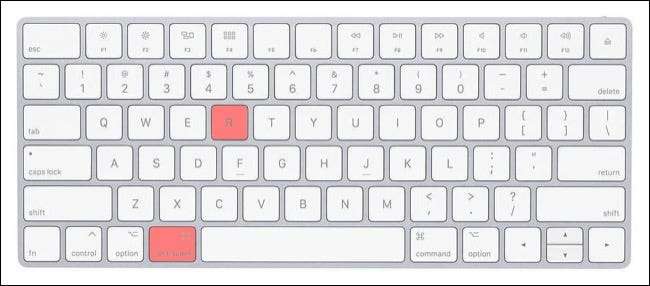
Starší majitelé Intel MAC se mohou zavést do režimu obnovy pomocí příkazu + r při spuštění. Pokud máte novější Apple Silicon Mac, vypněte počítač a stiskněte a podržte tlačítko napájení, dokud neuvidíte "Možnosti spouštění spouštění" a vyberte možnost Volby & GT; Pokračovat.
Pokud je vaše jednotka není Šifrované soubory s Filevaultem, můžete přistupovat k souborům okamžitě a přeskočit na "Kopírovat soubory pomocí příkazového řádku" níže. Většina disků je ve výchozím nastavení šifrována, takže pokud si nejste jisti, pokračujte v dalším kroku (budete moci zkontrolovat pomocí příkazu terminálu).
Dešifrování filevault Drive (Terminál)
Můžete to udělat přes terminál pomocí příkazového řádku nebo pomocí nástroje disku. Pokud byste to raději provést přes grafický disk nástroj, přeskočte do další části.
Jakmile boty režimu obnovy a zobrazíte seznam nástrojů, klikněte na nástroje & gt; Terminál v horní části obrazovky otevřete nové okno terminálu. Typ
Seznam Diskutil APFS.
do terminálu a stiskněte Enter.
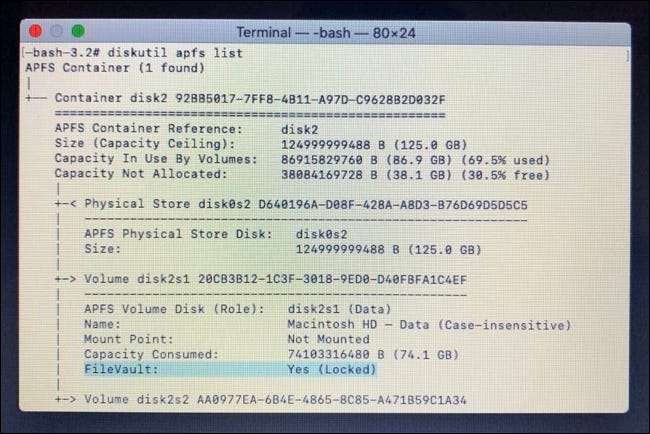
To poskytne seznam
APFS-Formatted.
Pohony aktuálně připojené k vašemu počítači Mac. Podívejte se do seznamu, dokud nenajdete ten, který odpovídá vašemu hlavnímu pohonu (bude pravděpodobně jediný označený jako "Filevault: Ano (uzamčeno)"). Poznamenejte si identifikátor disku v poli "APFS Fyzická úložiště disku". V našem případě je to
Disk2S1.
. Pokud není uzamčeno žádné oddíly, můžete přeskočit na další sekci.
Pro tento další krok budete potřebovat heslo filevault (heslo, které používáte pro odemknutí Mac). Do terminálu zadejte následující
Diskutil APFS UnlockVolume / dev / identifikátor
ale nahradit
identifikátor
S popisem jste si všimli v předchozím kroku, např.
Disk2S1.
.
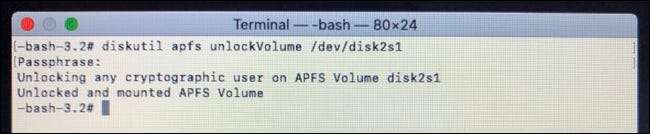
Po zobrazení výzvy zadejte heslo následované ENTER. Pokud uděláte chybu, zadejte předchozí příkaz a zkuste to znovu. Pokud dostanete heslo správně, disk byl nyní odemčen a připojen. Nyní je čas kopírovat data na jinou jednotku.
Dešifrování Drive Filevault (Disk Utility)
Namísto použití výše uvedených terminálů můžete vyzkoušet tento graficky s nástrojem Disk Utility. Zjistili jsme, že metoda terminálu pracovala v případu, kdy Disk Utility ne. Pokud je grafická metoda Disk Utility nefunguje pro vás, zkuste Terminal příkazy shora. (Pokud jste již použili Terminal příkazy, nemusíte používat Disk Utility).
Ukončete všechny Terminálové okna, aby se znovu zobrazí okno MacOS Utilities a vyberte Disk Utility ze seznamu. Měli byste vidět váš pevný disk v seznamu na levé straně obrazovky v sekci „Internal“. Pokud to šedě pak je to šifrovaná a není připojen.
Klikněte na „Data“ oddíl na levé straně a poté klikněte na tlačítko „horu“ v horní části okna. Budete vyzváni k zadání hesla FileVault, zadejte jej a klikněte na tlačítko „Unlock“. Váš FileVault partition bude třeba uvolnit a namontovat.
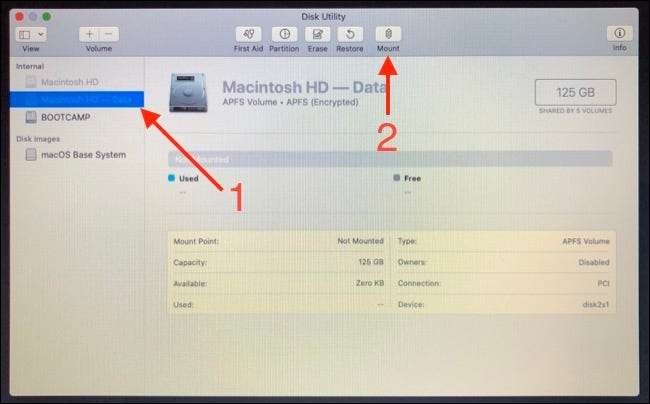
Kopírování souborů pomocí příkazového řádku
Nelze spustit Finder v režimu zotavení, takže všechny soubory budou muset být kopírován ručně pomocí terminálu. To je snadné, pokud víte, kde jsou umístěny soubory, nebo pokud máte dostatečně velký externí disk, který lze jednoduše zkopírovat vše (nebo jen své uživatelské adresáře, pokud byste raději).
Můžete použít
ls / Volumes / Macintosh \ HD /
přikázat, aby přehled o adresářové struktury. Jakékoli adresáře s mezerami v názvu vyžadovat zpětné lomítko před prostoru příkazů. Například složku s názvem „Moje fotky“ se stává
/Mé fotky/
namísto.
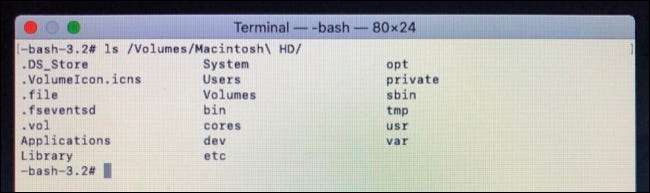
Veškeré externí disky připojíte by měl být automaticky připojeny systémem. Můžeš použít
ls / Volumes /
ke kontrole na přítomnost jednotky. Pokud nemůžete najít jednotku, ukončete Terminal se vrátit do hlavního okna MacOS Utilities. Odtud vyberte Disk Utility, pak se podívejte na jednotce. Kdyby to neukáže, odpojit a znovu, dokud to dělá.
Ukončete Disk Utility pak spustit Terminal pomocí utility & gt; Terminál. Nyní použijte
cp
Příkaz ke kopírování souborů, přičemž
-R
flag kopírovat rekurzivně (což zahrnuje všechny adresáře a soubory v daném místě).
Takže řekněme, že na okamžik, který chcete zkopírovat celou složku uživatele pro uživatele s názvem „HTG“ na „Macintosh HD“ oddíl na externí disk s názvem „Rescue Disk“. Příkaz byste použít k tomu bude vypadat následovně:
cp -R / Volumes / Macintosh \ HD / Users / HTG / / Volumes / Záchranné \ Disk /
Vyměnit uživatel „HTG“ s vlastním uživatelem (run
ls / Volumes / Macintosh \ HD / Users /
ji) a cílovou jednotku s vlastním najít. Celá složka bude zkopírován do kořenového adresáře externí pevný disk, za předpokladu, že máte dostatek prostoru k tomu.

Chcete-li zkopírovat obsah do určité složky na externí pevný disk, použijte příkaz mkdir tak učinit dříve, než začnete, například:
mkdir / Volumes / Záchranné \ Disk / backup
vytvořit složku s názvem „záložní“ v kořenovém adresáři.
Vezměme si Fyzicky Vyjmutí disku
Jedním z posledních možností je fyzicky odstranit hnací vnitřek Mac a připojit jej do jiného počítače. Vzhledem k tomu, že je hodně rozptylu v typy jednotek Apple použití, bude specifické instrukce lišit v závislosti na vašem přístroji.
První věc, kterou byste měli udělat, je podívat se váš model Mac. Zjistíte, že sériové číslo vytištěné na vnější straně někde podvozku (na spodní straně vašeho MacBooku, například), který pak můžete zástrčku do CheckCoverage.Apple.com. získat přesný model, rok, datum a svůj uvolnění.
S touto informací, zamiřte do Opravím to a dívat se model Mac zjistit, jak se dostat do skříně. Pravděpodobně budete potřebovat sada šroubováků TORX pro toto, a vy byste měli přijmout preventivní opatření, jako je použití antistatický pásek na zápěstí a bezpečné uložení šroubů, dokud je opět potřebovat.
Odtud směry bude nakonec záviset na disku. V případě, že Mac je zvláště starý může mít mechanický pevný disk nebo starší solid-state drive. Většina Macs nyní používají M.2 nebo pohony NVMe , Některé s proprietární konektory.
S odstraní disk, budete muset vymyslet, jak ji připojit k jinému počítači nebo Mac. Existují rozhraní pro M2 a NVMe jednotek, které mohou usnadnit tento proces mnohem jednodušší, zatímco SATA na USB adaptér bude pracovat pro starší modely SSD a HDD.
Bohužel, jak se jiný stroj, aby rozpoznal váš disk může být největší překážkou. Will Haley blog Má vynikající úvahu navigaci tento proces, od nalezení adaptér pro montáž oddíl HFS + v systému Linux.
Je-li jednotka šifrována pomocí FileVault, může to být mnohem těžší, zvláště pokud nejste používáte MacOS pro proces obnovy. Pokud používáte MacOS, zkuste následující postup:
-
Otevřete okno terminálu a vyhledejte (APFS-Formatted) hlasitost, který chcete namontovat pomocí
Seznam Diskutil APFS.příkaz. -
Například poznámka o identifikátoru objemu
Disk1s1.. -
Zadejte následující příkaz, nahrazení
Disk1s1.S identifikátorem, který jste dříve poznamenali:Diskutil APFS UnlockVolume / dev / disk1s1 - Zadejte heslo, které byste použili při přihlášení do počítače Mac pro dešifrování hlasitosti po zobrazení výzvy.
Pro podrobnější pohled na dešifrování objemu filevault pomocí terminálu, podívejte se na toto Vynikající blog Post od der flounder .
Opravte Mac
S vaší daty (doufejme) v bezpečí, je čas otočit svou pozornost k tomuto počítači, který nebude bootovat. Máme celý seznam Věci, které chcete vyzkoušet, když se váš Mac nebude bootovat , ale pokud žádná z těchto prací nemusíte potřebovat Přeinstalujte macos od nuly a začít znovu. Hodně štěstí!







